Microsoft объясняет, как Edge упростит ваши рождественские покупки в Интернете
7 минута. читать
Опубликовано
Прочтите нашу страницу раскрытия информации, чтобы узнать, как вы можете помочь MSPoweruser поддержать редакционную команду. Читать далее
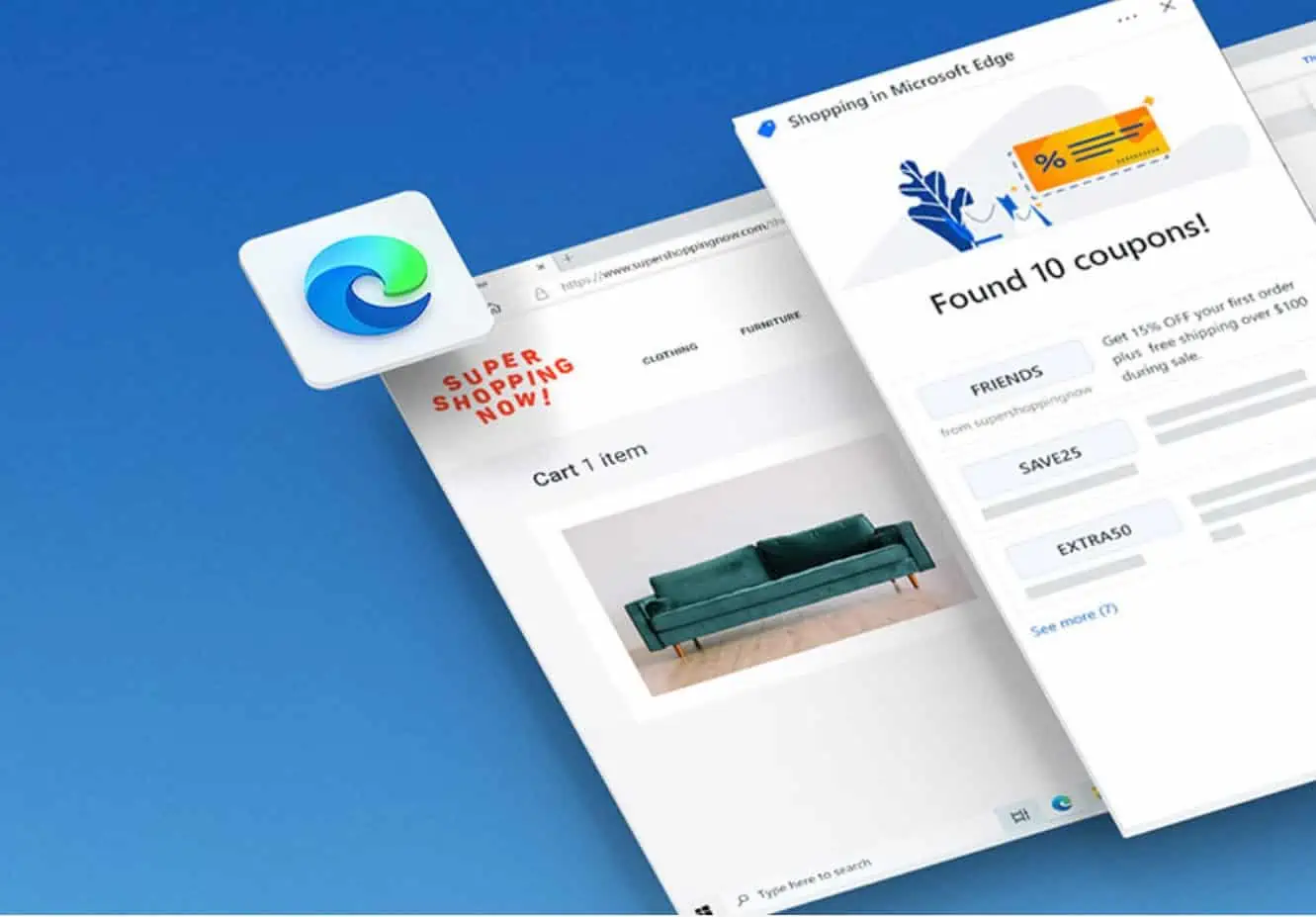
Большинство из нас в этом году будут совершать праздничные покупки в Интернете из-за пандемии COVID-19, и, похоже, Microsoft планировала этот день весь этот год, предлагая множество функций, призванных сделать ваши рождественские покупки простыми и даже более дешевыми.
[lwptoc title = «Функции Edge Shopping» width = «40%» float = «правильный» itemsFontSize = «80%»]
Microsoft заявляет, что Edge — лучший браузер для покупок в этот праздник со встроенными инструментами, которые помогут вам сэкономить время и деньги при совершении покупок в Интернете с новыми функциями, такими как автоматическое заполнение купонов и более активное сравнение цен. Microsoft также представляет свой новый центр покупок Shop the Look и центр сделок в Microsoft Bing, которые сделают покупки еще проще и быстрее.
Вот как Edge может помочь вам в этот праздничный сезон:
Экономьте время и деньги с купонами в Microsoft Edge для компьютеров и мобильных устройств.
Купоны и промо-коды — отличный потенциальный способ сэкономить деньги, но для их поиска часто требуется много работы, и слишком часто они не работают, когда они вам нужны. Новая функция купонов в Microsoft Edge для компьютеров и мобильных устройств позволяет быстрее и проще находить купоны, поскольку эта функция встроена в браузер. Когда вы посещаете сайт розничного продавца, Microsoft Edge предупредит вас о наличии доступных купонов для этого сайта. Затем вы можете просмотреть список купонов в любое время, нажав на синюю метку для покупок в адресной строке. Настоящая магия заключается в том, что он активно отображает эти коды купонов, когда вы готовы к оплате; все, что вам нужно сделать, это скопировать и вставить код или автоматически заполнить Edge и попробовать их все, чтобы определить, какой из них спасет вас больше всего.
Помогите найти самую низкую цену при совершении покупок в Microsoft Edge
В прошлом месяце Microsoft представила сравнение цен в Коллекциях, чтобы помочь вам найти лучшую цену в Интернете. Сегодня Microsoft запускает еще более упреждающий процесс сравнения цен, который встретит вас там, где вы совершаете покупки. Теперь, когда вы покупаете такой предмет, как книга, крутой свитер или даже новый Xbox, о котором просил ваш ребенок, Microsoft Edge проверит цены в конкурирующих розничных магазинах, чтобы сообщить вам, доступна ли где-либо более низкая цена. Нажмите на синий ценник, чтобы увидеть список цен вместе с прямыми ссылками на страницу продукта на этих сайтах. Если Microsoft определит, что у вас уже есть самая низкая цена, Microsoft Edge также сообщит вам об этом, сэкономив ваше драгоценное время и энергию.
Новые улучшения на странице вкладок помогут вам находить специальные предложения для праздничных покупок.
В этом месяце на странице новой вкладки Microsoft Edge Microsoft запускает новые инструменты, которые помогут вам совершать покупки. После того, как вы включите эту функцию, вы получите индивидуальный набор актуальных скидок розничных продавцов, которые можно проверить. Чтобы начать, на странице новой вкладки в разделе «Лучшие сайты» нажмите знак «плюс» и выберите «Сделки». Вы также можете добавить новое предложение Daily Brief в разделе «Лучшие сайты», чтобы быть в курсе последних новостей. В этом месяце Microsoft также добавила возможности голосового поиска на новую вкладку. Просто нажмите на микрофон в поле поиска и начните говорить.
Экономьте деньги с Microsoft Deals Hub на Microsoft Bing
Microsoft Bing Центр сделок также помогает вам, когда вы охотитесь за сбережениями. Hub позволяет просматривать последние онлайн-предложения различных розничных продавцов, отсортированные по популярным продуктам, брендам, категориям продуктов и т. д. Сделки, представленные в Hub, охватывают предложения розничных продавцов, снижение цен, Бонусы Bing предложения и многое другое, чтобы убедиться, что вы можете увидеть множество возможностей для экономии средств в одном месте.
Найдите идеальный праздничный подарок в нашем новом центре покупок в Microsoft Bing.
Если вам нужно вдохновение, чтобы найти правильный праздничный подарок в этом году, но вы не знаете, с чего начать, новый центр покупок Microsoft в Microsoft Bing по адресу Bing.com/shop позволяет вам просматривать и находить тщательно отобранные категории, такие как домашний декор, идеи подарков, одежда, украшения и многое другое.
Быстро находите нужные наряды с помощью Shop the Look
Если вам нравится покупать наряды, состоящие из предметов, которые сочетаются друг с другом, а не только предметы одежды по одному, теперь вы можете использовать Shop the Look, который основан на предыдущих технологиях визуального поиска Microsoft Bing, чтобы помочь вам найти свой следующий любимый образ. Например, если вам нужно новое теплое пальто на зиму, вы можете ввести «пальто»; Microsoft Bing покажет вам множество различных нарядов, чтобы найти тот, который вам нужен. Эти результаты связаны прямо со страницей продавца, поэтому вы можете легко воплотить свою мечту в реальность.
Экономьте время, просматривая исчерпывающую информацию о продукте в одном месте на вкладке Bing Shopping.
Есть много вещей, о которых вы хотели бы получить подробную информацию перед покупкой, например, когда вы планируете обновить свои устройства. В этих случаях вы можете быстро получить исчерпывающую информацию о продукте в Microsoft Bing, которая объединяет в одном представлении такую информацию, как рейтинги от нескольких ведущих рецензентов, тенденции цен на товары с течением времени, спецификации продукта и отзывы пользователей о важных элементах продукта. Просто найдите интересующие вас товары на вкладке Bing Shopping, нажмите «Отследить цену» или добавьте их в свой список желаний, а оттуда щелкните, чтобы просмотреть сведения, необходимые для покупки подходящего устройства по правильной цене.
С легкостью делайте снимки экрана и размечайте их прямо в Microsoft Edge.
В прошлом месяце Microsoft анонсировала веб-захват — простой способ делать скриншоты веб-страниц в Microsoft Edge. Следующая версия веб-захвата теперь общедоступна, добавляя возможность цифрового рисования и аннотирования непосредственно на скриншотах, чтобы вы могли редактировать и рисовать в свое удовольствие. Студентам очень полезно записывать онлайн-статьи и комментировать их во время учебы, а также отправлять не очень тонкие подсказки о подарках своим близким на праздники. Также приятно иметь эту возможность встроенной в браузер, поэтому больше нет необходимости загружать или использовать отдельное приложение! Чтобы начать, выберите «Веб-захват» в меню «…» в верхней части браузера или используйте сочетание клавиш CTRL + Shift + S.
Попрощайтесь с этими длинными, уродливыми URL-ссылками
Представьте, что вы находитесь на веб-сайте с отличной идеей праздничного подарка и хотите отправить ее своим друзьям по электронной почте. Когда вы вырезаете и вставляете URL-адрес в Outlook или документ Word, он становится очень длинным с кучей букв и цифр. Это выглядит не слишком хорошо, и вам нужно сделать дополнительный шаг, набрав описательный текст в документе, щелкнув этот текст, а затем добавив гиперссылку, чтобы он выглядел хорошо. Или вам нужно загрузить расширение или использовать другой инструмент сокращения из другого места в Интернете. Пустая трата времени! В этом месяце Microsoft выпускает функцию под названием дружественные URL-адреса, чтобы упростить работу. Теперь, когда вы вставляете ссылку, скопированную из адресной строки, она автоматически преобразуется из длинного бессмысленного URL-адреса в короткую гиперссылку с названием веб-сайта. Если вы предпочитаете полный URL-адрес, вы можете преобразовать его в обычный текст с помощью контекстного меню. Ваш документ или электронная почта выглядят чистыми без каких-либо усилий. В жизни иногда маленькие вещи имеют огромное значение.
Скачать
Вы можете найти новый Edge в Microsoft здесь.








